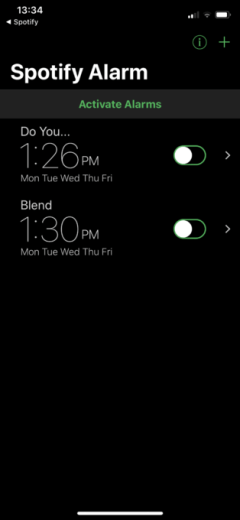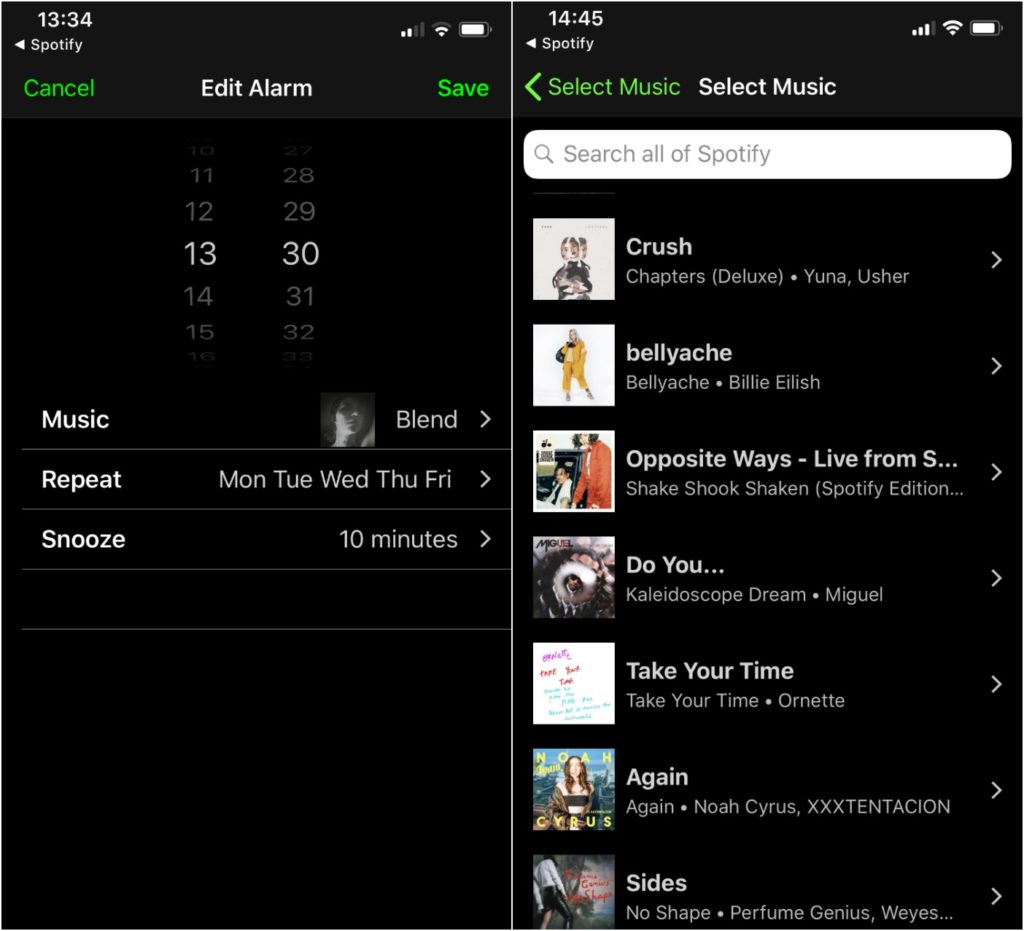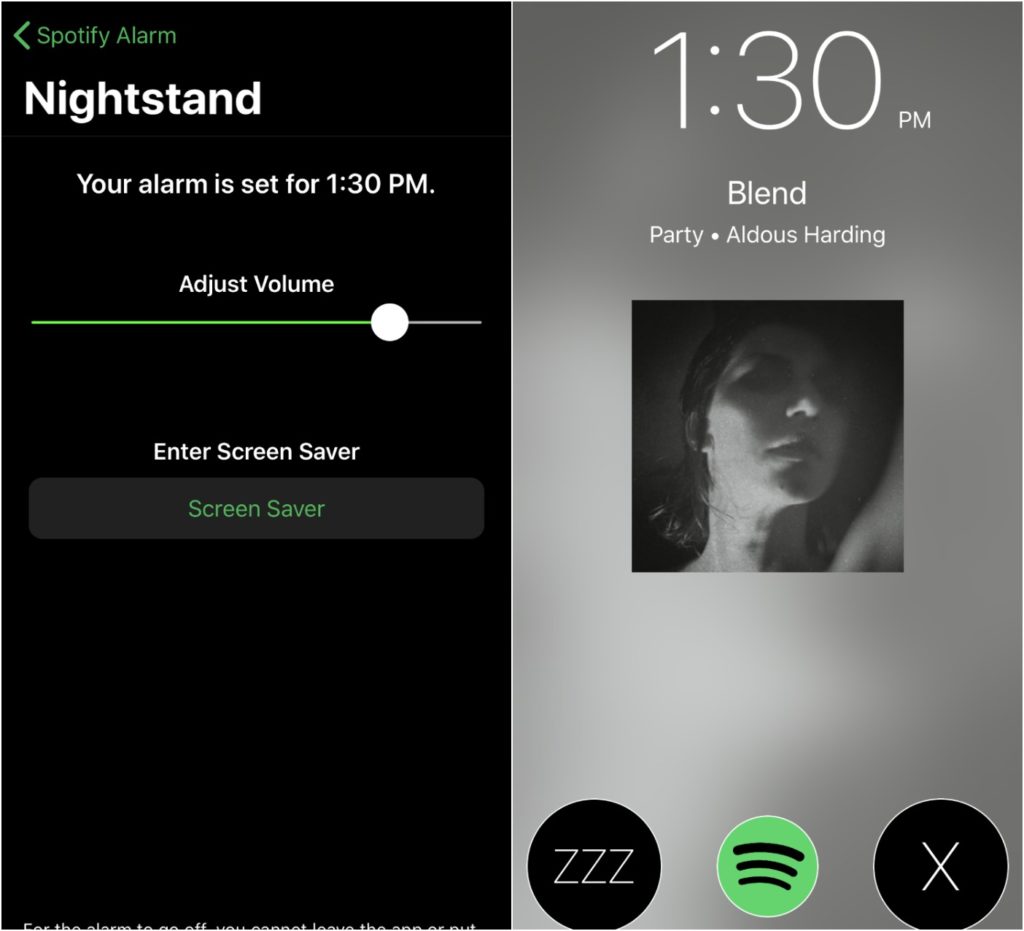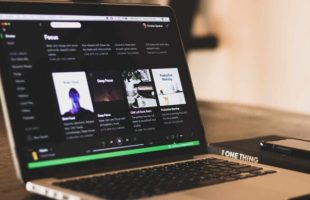Vous en avez assez de vous réveiller avec les premières notes de « Apogée », « Bord de mer » ou encore « Hibou », du nom des délicieuses sonneries iOS disponibles sur votre iPhone ? Si vous utilisez Spotify, vous allez peut-être enfin pouvoir vous réveiller avec l’une des vos playlists personnalisées.
Une nouvelle application gratuite intitulée Spotify Alarm Clock permet de créer un réveil qui se connecte directement à la plateforme de streaming musical. Nous l’avons testée : elle n’est pas parfaite, mais elle fonctionne, si vous êtes prêts à quelques sacrifices.
C’est un serpent de mer connu dans le milieu de la tech : Apple n’autorise pas son application réveil à se connecter à des plateformes musicales tierces comme Spotify. Il est uniquement possible de sélectionner des sonneries pré-existantes dans votre iPhone, d’en acheter dans le Tone Store ou d’ajouter des musiques depuis Apple Music si vous les avez téléchargées dans votre bibliothèque personnelle.
C’est pour cela que Spotify Alarm Clock est une application totalement à part d’Apple. Développée par l’étudiant en informatique américain Will Said et sortie début 2019, elle se présente comme une app de réveil, mais qui se connecte directement à votre application Spotify. Pour qu’elle fonctionne, il faut donc accepter de lui donner l’accès à votre compte Spotify.
Voici comment configurer un réveil Spotify sur votre iPhone
Étape 1 : Téléchargez l’application Spotify Alarm Clock sur votre iPhone
Étape 2 : Acceptez de connecter votre compte à Spotify
Étape 3 : Cliquez sur le (+) en haut à droite pour ajouter une alarme
Étape 4 : Choisissez l’heure, les jours, le degré de « snooze »
Étape 5 : Cliquez sur « Musique ». L’app ouvre alors Spotify. Choisissez soit une playlist entière (« shuffle ») soit un morceau précis (« keep going»).
Étape 6 : Appuyez sur le bouton à droite de l’horaire auquel vous souhaitez vous réveiller pour qu’il passe en vert et que l’alarme soit activée
Étape 7 : Cliquez sur « Activate Alarms ». Vous pouvez ensuite choisir le volume.
Étape 8 : Cliquez sur « Screen Saver ». Votre réveil Spotify est à présent activé.
Lorsqu’il se mettra en marche, vous êtes censés avoir la possibilité de le « snoozer » (ZZZ) entre 1 et 30 minutes en fonction de ce que vous avez choisi — mais nous avons eu quelques difficultés à faire fonctionner ce bouton.
Les limites de l’app
Le développeur est au courant que son application a encore des limites : « L’API en est encore à ses balbutiements et il n’est pas recommandé de s’y fier. Si vous avez des soucis pour vous connecter à Spotify dans l’app, vous pouvez les résoudre normalement en jouant d’abord une chanson sur Spotify puis en revenant sur l’app.»
En effet il y a deux grosses limites à l’application. D’une, vous n’avez pas accès à toutes vos musiques, mais uniquement à certaines chansons. Nous avons testé et pouvons utiliser environ 20 % de notre bibliothèque comme réveil.
De deux, et c’est probablement le plus gros défaut de Spotify Alarm Clock : il faut rester dans l’application pour que le réveil se déclenche. Si vous fermez l’app ou que vous verrouillez votre iPhone, il ne se déclenchera pas. Pour palier ce problème, Will Said a ajouté un bouton « économiseur d’écran » qui, en apparence, fait passer l’écran de votre smartphone en veille. Il devient tout noir, et vous pouvez vous endormir. On conseillera donc uniquement d’avoir recours à cette pratique lorsque votre téléphone est en train de charger pour la nuit — au risque de voir votre batterie fondre rapidement.
+ rapide, + pratique, + exclusif
Zéro publicité, fonctions avancées de lecture, articles résumés par l'I.A, contenus exclusifs et plus encore.
Découvrez les nombreux avantages de Numerama+.
Vous avez lu 0 articles sur Numerama ce mois-ci
Tout le monde n'a pas les moyens de payer pour l'information.
C'est pourquoi nous maintenons notre journalisme ouvert à tous.
Mais si vous le pouvez,
voici trois bonnes raisons de soutenir notre travail :
- 1 Numerama+ contribue à offrir une expérience gratuite à tous les lecteurs de Numerama.
- 2 Vous profiterez d'une lecture sans publicité, de nombreuses fonctions avancées de lecture et des contenus exclusifs.
- 3 Aider Numerama dans sa mission : comprendre le présent pour anticiper l'avenir.
Si vous croyez en un web gratuit et à une information de qualité accessible au plus grand nombre, rejoignez Numerama+.

Toute l'actu tech en un clin d'œil
Ajoutez Numerama à votre écran d'accueil et restez connectés au futur !

Marre des réseaux sociaux ? Rejoignez la communauté Numerama sur WhatsApp !